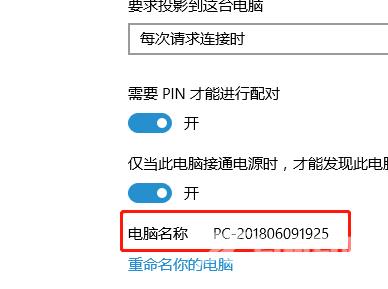Win10使用投影仪扩展模式方法:第一步,打开左下角开始按钮,找到并打开设置图标,第二步,点击打开“系统”功能。第三步,点击“投影到这台电脑”,第四步,点击同意,第五步
Win10使用投影仪扩展模式方法:第一步,打开左下角开始按钮,找到并打开设置图标,第二步,点击打开“系统”功能。第三步,点击“投影到这台电脑”,第四步,点击同意,第五步,将“需要pin才能进行配对”关闭,连接电脑。

推荐:Win10怎么检测不到蓝牙鼠标
1、首先点击左下角的开始然后点击齿轮进入设置。
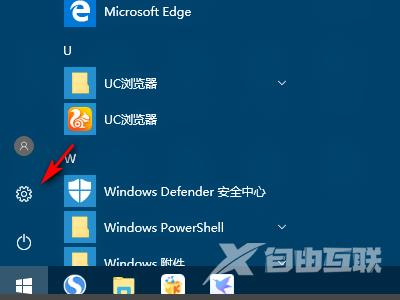
2、然后点击“系统”选项。
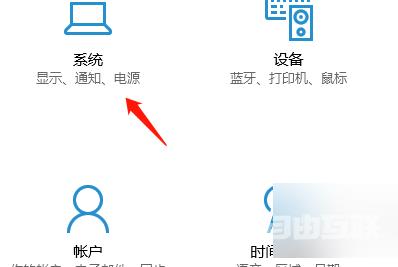
3、进入之后点击“投影到这台电脑”。
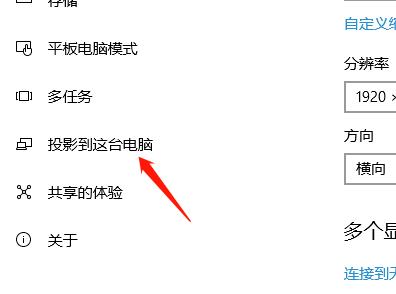
4、然后选择“同意投影到这台电脑”“所有位置都可用”。

5、然后打开“需要pin才能进行配对”下面的开关即可。
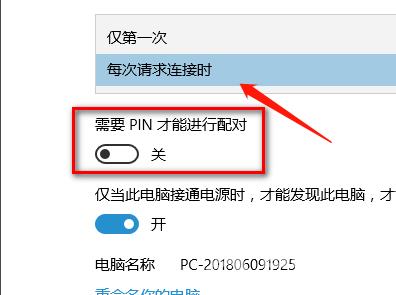
6、设置完成之后看清楚电脑的名称,然后在另一个设备上找到即可。